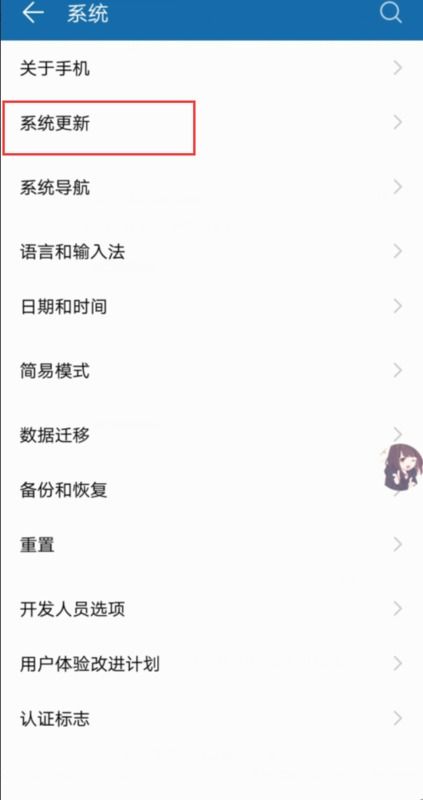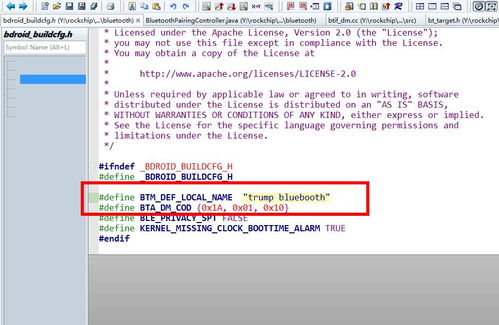- 时间:2025-07-15 07:43:05
- 浏览:
亲爱的手机控们,你是否曾为安卓系统中的无线连接问题而头疼?别担心,今天我要手把手教你如何手动连接无线网络,让你的手机瞬间变身网络达人!
一、准备工作
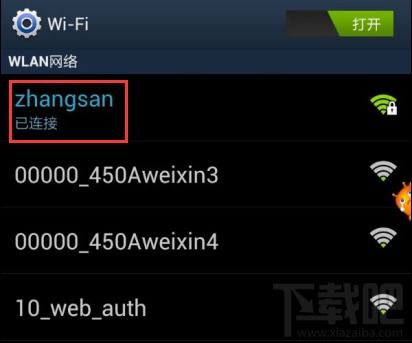
在开始之前,我们先来准备一下所需的工具:一部安卓手机、一台无线路由器,还有一颗好学的心。
二、连接步骤

1. 开启手机无线功能:打开你的手机,找到设置图标,点击进入。在设置菜单中,找到“无线和网络”或“连接与共享”选项,然后点击进入。
2. 打开Wi-Fi:在无线和网络设置中,找到“Wi-Fi”选项,确保它旁边的开关是打开的。如果开关是关闭的,点击让它变成蓝色。
3. 搜索无线网络:在Wi-Fi列表中,你会看到附近可用的无线网络。滑动屏幕,查看是否有你想要连接的网络。
4. 选择网络并输入密码:找到你想要连接的网络,点击它旁边的蓝色按钮。如果网络是加密的,你需要输入正确的密码。密码通常在路由器背面或随路由器附带的说明书上。
5. 连接成功:输入密码后,点击“连接”或“确定”。如果一切顺利,你的手机会自动连接到无线网络,并在状态栏显示Wi-Fi信号图标。
三、注意事项

1. 密码安全:确保你的无线网络密码足够复杂,包含大小写字母、数字和特殊字符,以防止他人非法连接。
2. 信号强度:尽量选择信号强度较强的无线网络,这样可以保证网络连接的稳定性。
3. 网络类型:有些路由器支持5GHz和2.4GHz两种无线网络类型。5GHz网络速度更快,但信号覆盖范围较小;2.4GHz网络速度较慢,但信号覆盖范围更广。根据你的需求选择合适的网络类型。
4. 网络连接问题:如果你在连接过程中遇到问题,可以尝试以下方法:
- 确保路由器电源正常,且无线功能已开启。
- 重启手机和路由器。
- 检查路由器是否需要更新固件。
- 尝试连接其他无线网络,以排除网络问题。
四、手动连接与自动连接
1. 手动连接:如上所述,手动连接无线网络需要你手动搜索、选择网络并输入密码。
2. 自动连接:如果你经常连接同一无线网络,可以开启自动连接功能。在连接成功后,点击网络名称旁边的“i”图标,然后勾选“自动连接”。
五、
通过以上步骤,相信你已经学会了如何手动连接安卓系统的无线网络。现在,你可以尽情享受高速稳定的网络连接,畅游网络世界啦!
别忘了分享这篇文章给你的朋友,让他们也一起成为网络达人!